おうち時間にアイロンビーズをしてみるのも楽しいですよね。
アイロンビーズは、大きめのビーズを並べるだけでデザインが決まるので不器用さんでも簡単に作ることが出来ますよ。
アイロンビーズで子供たちが大好きな【鬼滅の刃】のキャラクターや、【すみっコぐらし】たが作れたらきっと大喜びですね。
アイロンビーズを並べる時に必要になるのが図案ですよね。
図案通りに並べていくことで自分の好きなキャラクターが作れます。
「アイロンビーズの図案って自分でも作れる?」
という疑問にお答えします。
漫画や雑誌、印刷したイラストなどからでも図案作成が出来る方法をご紹介します。
早速、「アイロンビーズの図案づくり!無料で作る方法からアプリの使い方まで」を見ていきましょう!
アイロンビーズの図案作り

アイロンビーズの図案作りから見ていきましょう。
アプリを使って図案作成する
アプリを使って、自分の好きな画像の図案を作ることが出来まるんです。
どちらのアプリも自分の好きな画像を読み込んで図案作成することができるのでおすすめです。
ドット絵メーカー
「ドット絵メーカー」は本来ドット絵を作るためのアプリなんです。
絵や写真をドット絵に変換できるため、アイロンビーズの下絵としても重宝するんだそうですよ。
反転コピーが出来ないようなので、文字などを作る場合は注意が必要ですね。
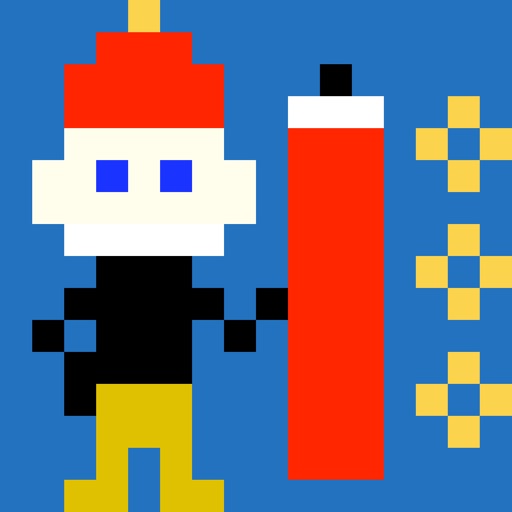
ドット絵メーカーの画像の読み込み方
ドット絵メーカーで、好きな画像を読み込むときは、
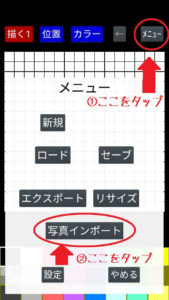
上の一番右にある、メニューをタップし、写真インポートを押します。
すると、下の画像のように「保存しますか?」と出てきます。
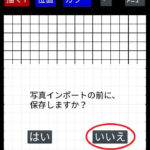
これは「今ある画像を保存しますか?」という意味なのでいいえをタップして下さい。
次にドット数を指定します。
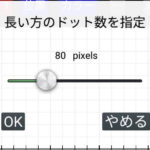
まずは適当に選んでみて、あとで粗さをみて調整するといいですよ。
ちなみに今回は80pixelsを選びました。

好きな画像を選び、ドット絵図案の完成になります。
部分的に色のおかしいところなどがあれば、手でポチポチと修正してみて下さいね。
ビーズクリエイターアイロンビーズ図案アプリ
ビーズクリエイターアイロンビーズ図案アプリは名前の通り、アイロンビーズなどの図案作成のためのアプリになります。
『ビーズクリエイター』は、スマートフォンとタブレットでアイロンビーズの図案を作成することができる楽しいアプリです。操作がシンプルで分かりやすく、パーラービーズ、ハマビーズ、フューズビーズなどの有名ブランドのビーズに対応しているため、お使いのブランド用の図案を簡単に作成することができます。
参考元:Googleplay
アプリ説明のところにビーズの種類が載っているのですが、にアイロンビーズがないなって思いませんでしたか?
ビーズの種類は、『パーラービーズ』になります。
『パーラービーズ』はアイロンビーズの種類の一つなんですよ。
ビーズクリエイターアイロンビーズ図案アプリの方も、画像の読み込み方をご紹介しますね。
まずはアプリを開きます。
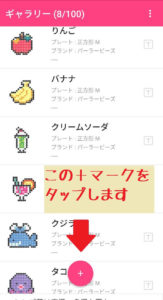
下の方にある、+マークをタップして新規作成していきます。
すると、大きさを指定する画面が出てくるので
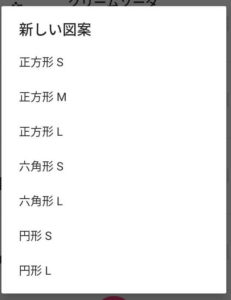
好きな形と大きさを選んでくださいね。
今回は絵の大きさに合わして、正方形Lを選びました。
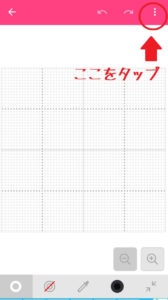
右上の●が3つ並んでいるマークをタップします。

『画像読込み(β)』をタップすれば、画像選択の画面へ移行します。
写真データの中に好きな画像を入れておいてくださいね。
好きな画像を選択すれば、

このように、図案が出来上がりますよ。
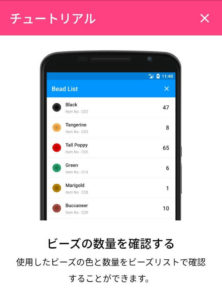
アイロンビーズなどの図案作成に特化してるアプリだけあって、機能が充実しているなと感じました。
アイロンビーズ図案参考サイト
アイロンビーズの図案を多く公開されているサイトを参考に作ってみる方法もあります。
PDFや画像などで図案を公開されています。
たくさんあるため、見ているとどれを作ろうか悩んでしまいますね^^
アイロンビーズ作品集(DaccHo!別館)
ブログで公開されていたアイロンビーズの図案をまとめられたサイトになります。
いろんなロゴからキャラクターものまでたくさんありますよ。
Kandipatterns
海外サイトになりますが、無料でダウンロードすることが出来ます。
キャラクターものもたくさんあり、迷いますね。
アイロンビーズ図案なしで作る
アイロンビーズの図案を作らずに、アイロンビーズを作る方法を見ていきましょう。
イラストを下絵にして作成する
作りたいイラストから直接アイロンビーズを作る方法もあるようですよ。
好きな雑誌や下敷きなど、作りたいアイロンビーズの題材を用意します。
その上に直接、透明のアイロンビーズプレートをのせちゃいます。
絵に沿ってアイロンビーズをのせていく、というやり方になりますね。
題材に近い色を、アイロンビーズから選んで配置していくイメージです。
絵に近い状態にするには、一個一個アイロンビーズと絵が合ってるか確認しながら置いていかなければいけません。
センスと忍耐力が必要になるかもしれませんね。
正確に手っ取り早く、欲しいデザインを決めてからアイロンビーズを作りたい方には、図案の本を買ってしまう方がいいかもしれないです。
図案の本を参考にする
図案を作るのが面倒だなという方は、作りたい図案がごっそりのってる本を購入してしまうのもおススメです。
㋹図案を考えるのが難しい
㋹図案をゆっくり本で見ながら選びたい
㋹好きなキャラクターの図案をたくさん見たい
といった満足感の高い口コミが目立ちましたが、なかには、
できあがりの作品が大きめなので、たくさんアイロンビーズを使ってしまうといった口コミもありました。
YouTubeを見ながらアイロンビーズを作成する
YouTubeをゆっくり再生させながらアイロンビーズを並べることでも、好きなキャラクターを作ることが出来ます。
スマホやタブレットとにらめっこしながら作ってみて下さいね。
まとめ
今回は、「アイロンビーズの図案づくり!無料で作る方法からアプリの使い方まで」をご紹介しました。
手先を使うのは、手指を細かく動かす訓練になるので、運動機能の発達にも良い影響を与えるようです。
おうち時間にアイロンビーズを楽しんでみて下さいね。




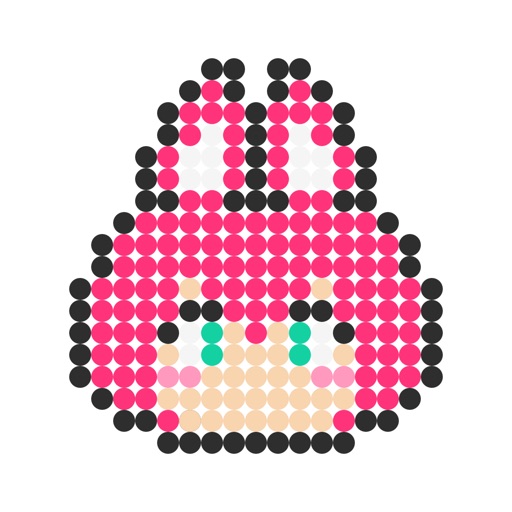



コメント